Лучшие программы для сканирования
Сканер помогает создать копию документа. Для получения качественной копии недостаточно просто перенести изображение в файл – иногда его надо подредактировать и распознать текст. Этими функциями обладает хорошая программа для сканирования документов. Мы отобрали лучшие приложения для сканера, которые сэкономят вам время при создании копий.
ABBYY FineReader – известнейшая программа для сканирования любых документов. Это профессиональный инструмент, которым пользуются даже в типографиях. Ее главное достоинство – качественное распознавание текста, от печатного не самого лучшего качества до рукописного. Распознаются не только буквы – списки, графики и таблицы также корректно переносятся в файл. Другие плюсы FineReader:
- различные форматы для сохранения результата;
- есть инструменты автоматической обработки – устранение искажений, обрезка, выравнивание страницы;
- можно редактировать структуру документа – убирать списки;
- сканирует быстро, позволяя работать с документом во время распознавания;
- есть проверка орфографии;
- интерфейс адаптирован под сенсорные экраны.

Основной минус – приложение платное, пробная версия доступна в течение 30 дней после установки с ограничением в 100 страниц.
Naps2
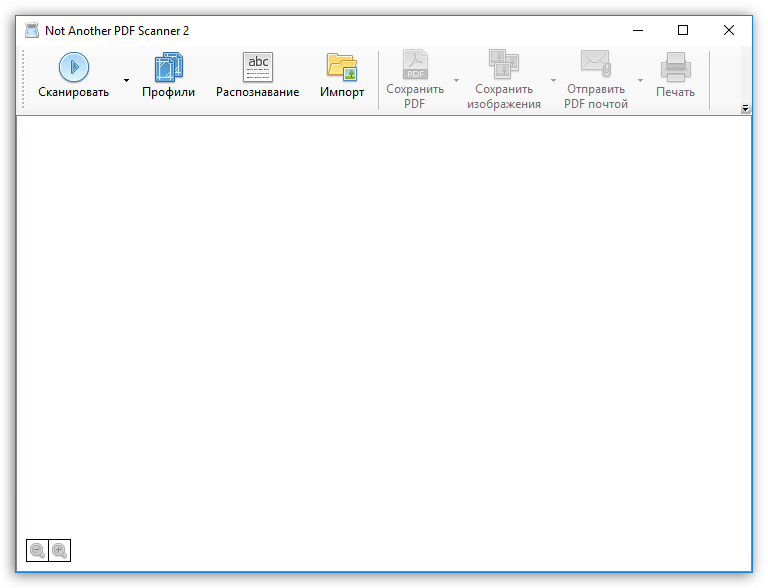
Простая и эффективная программа для сканирования документов, наделенная поддержкой русского языка.
Помимо сканирования документов программа наделена возможностью распознавания текста, дальнейшей передачей отсканированных файлов по электронной почте. Дополнительно пользователь сможет управлять доступом к PDF-файлу, например, устанавливая пароль к документу.
Интерфейсы сканирования
При подключении к любому компьютеру нового устройства мы первым делом всегда устанавливаем его драйвер. Именно он позволяет нашему ПК «общаться» с устройством на «родном» для него «языке». Поэтому начнём мы немного издалека и не совсем о программах (хотя, драйвер тоже программа по сути).
Ещё настраивая FineReader я заметил, что для работы с разными сканерами обычно доступно два разных драйвера с приписками TWAIN и WIA. В чём же между ними разница?

TWAIN (староангл. «двое, пара») – это довольно старый стандарт (1992 года), разработанный в качестве универсального протокола для сопряжения компьютеров и сканеров. Обычно именно этот стандарт используется в «родном» приложении сканера, которое идёт в комплекте с устройством на диске:

Несмотря на почтенный возраст, протокол продолжает развиваться (последнее на данный момент обновление вышло в 2013 году) и предоставляет наилучшую совместимость между компьютером и всеми заложенными в сканер функциями. Поэтому, если есть возможность, лучше выбирать именно этот протокол для сканирования.
WIA (сокр. англ. «Windows Image Acquisition» – «захват изображений Windows») – разработанный в 2000 году стандарт взаимодействия сканеров с операционной системой Windows ME (и старше). В отличие от TWAIN имеет поддержку только базовых функций сканирования и предпросмотра, но зато позволяет использовать стандартный диалог получения изображений, который работает практически со всеми моделями сканеров и программами в Windows.
Кстати, именно благодаря WIA сканеры отображались в списке устройств в окне «Мой компьютер» в Windows вплоть до 8. Начиная с «Восьмёрки» штатный диалог сканирования был заменён оснасткой «Сканер», выполненной в «плиточном» стиле. Однако, если Вы привыкли к стандартному мастеру, то его можно запустить при помощи файла wiaacmgr.exe, который лежит по адресу: C:WindowsSystem32:

Кроме упомянутых интерфейсов сканирования существует ещё ряд менее распространённых, применяемых в определённых случаях. Например, ISIS (сокр. англ. «Image and Scanner Interface Specification» – «Спецификация интерфейса изображений и сканеров») чаще всего используется в профессиональных производственных сканерах, которые позволяют автоматизировать сканирование с применением ряда дополнительных эффектов обработки отсканированных материалов.
В офисах же нечасто, но можно встретить разработку из мира UNIX, реализующую упрощённый стандартный диалог сканирования (наподобие WIA) с возможностью сетевого доступа к сканеру – SANE (сокр. англ. «Scanner Access Now Easy» – «Теперь доступ к сканеру прост»). Для своей работы он требует подключения сканера к серверу на базе Linux, хотя при помощи специальных утилит доступен и на рабочих станциях с Windows.
Разбор самых популярных программ для сканирования
Мы для вас сделаем обзор наиболее популярные программы для сканирования и расскажем о каждой из них.
ABBYY FineReader
Это самая популярная программа в России, которая создана для оптического распознавания документов. Это приложение поддерживается на операционных системах Microsoft, macOS, Linux.
С помощью ABBYY FineReader вы можете переводить текстовые документы, фотографии и другие материалы в электронный вид и редактировать их перед сохранением, придавая нужный вид отсканированному материалу.

Последняя версия распознает 192 языка, позволяет проверять орфографию и сохраняет документы в следующих форматах: djvu, word, excel, powerpoint, hgml, pdf и другие.
Достоинства ABBYY FineReader:
- Программа достаточно точно распознает даже документы плохого качества.
- Максимально полно передает и сохраняет исходные данные.
- Позволяет обрабатывать даже большие документы полностью, а не по одной странице со всем исходным форматированием.
- Распознает любые шрифты.
- Распознает даже сфотографированный на телефон или камеру текст и позволяет улучшить его качество.
- Максимально обрабатывает все документы.
- Поддерживает даже редкие языки.
- Имеет интуитивно понятный и простой интерфейс.
- Позволяет создавать PDF архивы.
- Совместима с принтерами Canon.
NAPS2
Простая и понятная программа для распознавания и сканирования разных файлов и документов с обширным функционалом.

Преимущества NAPS2:
- Распознавание множества языков.
- Простой и понятный процесс сканирования.
- Позволяет сохранять файлы в JPEG, PNG, TIFF, PDF форматах.
- Имеет встроенный графический редактор и интерфейс для более продвинутых пользователей (но новички также могут использовать ею без проблем).
- Позволяет настраивать все необходимые параметры для каждого сканирования отдельно.
- Позволяет редактировать параметры изображений.
- Позволяет отправить отсканированный материал прямо из программы по почте Outlook.
- Является одним из лучших бесплатных приложений для сканирования.
VueScan
Эта программа является платной, но относительно недорогой. Она поддерживает практически все модели сканеров и позволяет быстро отсканировать необходимые файлы. Поддерживается на всех компьютерных платформах.

Преимущества VueScan:
- Опция для упрощенной коррекции цвета на негативах (в других приложениях эта функция намного сложнее для неподготовленных пользователей).
- Возможность пакетного сканирования.
- Встроенный автофокус.
- Наличие инфракрасного канала для устранения царапин и пыли.
- Сканирование даже затемненных участков в высоком качестве.
- Возможность извлечь наибольшую глубину цвета.
- Быстрая и простая программа.
- Лучшее отображение отсканированных фотографий за счет встроенной функции «Баланс белого».
ScanLite
Практичная утилита, позволяющая сканировать различные файлы, сохранять сканы с оборудования и сохранять исходные данные в разных форматах.

Преимущества ScanLite:
- Сохранение данных в форматах pdf, jpg, word.
- Программа сохраняет все введенные вами настройки и при последующем использовании автоматически их применяет.
- Встроенная чувствительность по настройке качества и цветов.
- Возможность настроить интерфейс «под себя» – сделать его именно таким, каким он будет нравиться вам.
- Бесплатное приложение.
- Базовая версия с ограниченными функциями, отлично подойдет для неопытных пользователей, которые не хотят иметь дело с множеством разных запутанных настроек.
CuneiForm
Доступная для всех программа для оптического сканирования разных файлов и перевода их в электронный формат. Простая, но обширная утилита, с пользованием которой обычно не возникает проблем.

Преимущества CuneiForm:
- Поддержка множества языков.
- Позволяет редактировать отсканированные материалы.
- Позволяет сохранять оригинальную структуру.
- Возможность одиночного сканирования документов и пакетного (несколько файлов сразу).
- Программа поддерживает и понимает смесь из английского и русского языков.
- Распознает текст с высокой точностью.
- Самостоятельно определяет структуру файла.
- Доступна к использованию на русском и английском языках.
Readiris Pro
Простая программа с удобным интерфейсом для сканирования различных документов, доступна на русском языке. Платное приложение, доступен пробный бесплатный период для опробования программы с условием дальнейшей покупки.

Преимущества Readiris Pro:
- Не нуждается в установке на компьютер, может работать со съемного носителя.
- Поддерживает множество сканеров.
- Совместима с различными операционными системами.
- Отличное решение для тех, кто имеет дело с большим документооборотом.
- Возможность работы с текстом в один клик.
- Позволяет экспортировать данные в самые популярные форматы.
- Распознает более 110 языков.
- Имеет возможность распознавания математических формул и символов.
WinScan2PDF
Упрощённое приложение для сканирования документов, которое отлично подходит для неопытных пользователей. Позволяет выполнять самые базовые команды и имеет простой и понятный интерфейс.

Преимущества WinScan2PDF:
- Не нуждается в установке на компьютер.
- Позволяет переводить файлы в формат PDF.
- Упрощенное использование – необходимо лишь включить сканер и запустить процесс с помощью нажатия одной кнопки.
- Имеет выбор источника сканирования, сканирование, и сохранение материала в PDF формате.
- Каждая кнопка отвечает за одну функцию.
- Возможность многостраничного сканирования больших документов.
Программа HP
Комплексная, но простая программа для сканирования, которая позволяет преобразовывать документы в редактируемый текст, искать фрагменты в тексте, копировать и вносить правки.

Преимущества программы HP:
- Простое управление и понятный интерфейс.
- Множества различных функций.
- Поддерживает множество языков.
- Позволяет преобразовывать файлы в различные форматы.
- Можно сканировать документы постранично или запустить пакетное сканирование.
Epson
Платная удобная программа для сканирования самых разных документов, подходящая для Windows 10 — XP версии. Программа доступна на русском и английском языках.
Преимущества Epson:
- Имеет автоматический, простой и профессиональный режим сканирования.
- Позволяет менять параметры сохранения файлов для каждого сканирования.
- Поддерживает практически все языки.
- Имеет функцию одиночного и пакетного сканирования.
- Подходит для пользования новичкам и профессионалам
WinScan2PDF
Эта программа ну очень простая. И как я понял, является самой популярной. Но минус её в том что она умеет сканировать в pdf только, и соответствующее название дал ей автор.

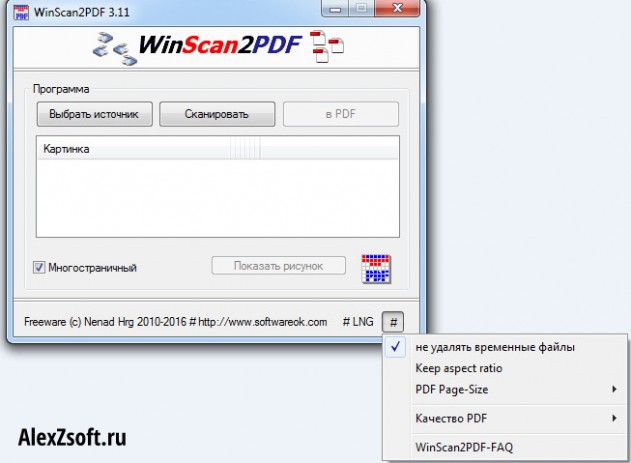
Выбираем с какого устройства сканировать, можно поставить галочку для сканирования нескольких страниц.
Ну и кнопка сканировать и выход из программы.
За и против PDF
Идеальных решений многофункциональных задач не существует по определению, поэтому у каждого варианта будет собственный набор достоинств и недостатков. Исключением не является и PDF формат.
Этот формат получил большую распространенность, софт для его использования присутствует для любой операционной системы, на любых устройствах, способных работать с программным кодом.
Существует множество программ, распространяемых на бесплатной основе, способных читать такие файлы. Как уже было сказано ранее, такую возможность имеют практически все браузеры, что делает использование еще удобнее. PDF открыли для себя еще миллионы пользователей, которые не умели ранее скачивать и устанавливать узкоспециализированный софт.
Ценят этот формат и за безопасность, так как файлы не могут быть подвержены заражению вирусами. Помимо этого информацию можно защитить индивидуальным паролем, есть возможность электронной печати, что ценят владельцы авторских прав.
Без специального редактора пользователь не может изменить текст документа. Порой, даже сложно скопировать информацию, хотя эта функция может и предусматриваться разработчиками.
Эти файлы не всегда удобны для чтения, ведь софт для просмотра не в состоянии переносить строки, он просто увеличивает или уменьшает изображение.
Самое удачное применение для PDF – это работа с документами, отправление их на печать.
Формат исключает случайный съезд картинки или блоков текста в сторону, как может случиться в любом текстовом редакторе.
Те, кто занимался поиском книг в сети, наверняка замечали, что текст представляется сразу в нескольких форматах, в том числе и PDF.
Преимущества отдельных утилит
Стандартное программное обеспечение устройств, способных отсканировать документ или изображение обладает в большинстве случаев скромным набором действий, которые можно производить с полученным файлом. Обрезка, небольшая корректировка, поворот на 90 градусов. Кроме того, типичный пакет ПО от производителя включает с десяток функций, которыми человек, купивший аппарат никогда не воспользуется.
В это же время, сторонние решения могут намного больше, выполняют свои задачи лучше и могут при этом ничего не стоить. Их главные преимущества:

- Тонкая настройка разрешающей способности сканера. В большинстве программ есть значительно больше вариантов этой опции из-за того, что общение с устройством происходит напрямую через драйвер. Некоторые утилиты даже устанавливают собственный универсальный рядом со стандартным заводским.
- Возможность экспорта в большое количество форматов конечного файла кроме JPEG и BMP. Например, в PDF, TIFF или PNG.
- Поворот на любое количество градусов с последующим выравниванием по краям. Полезно для неровно отсканированных печатных документов.
- Оптическое распознавание текстовых надписей или OCR — optical character recognition.
- Наличие встроенного словаря, позволяющее значительно ускорить процесс распознавания.
- Поддержка большого количества языков исходных документов.
- Склейка в один PDF-документ всех отсканированных файлов.
- Удобный файл-шэринг в популярные сервисы обмена информацией и социальные сети.
- Значительно меньший размер, чем у пакета заводского ПО, так как присутствуют только те функции, которые действительно полезны в работе.
Стандартными программами для скана документов можно пользоваться только на первых порах, пока не будет найдено более функциональное средство для работы с уже полученными изображениями или создания новых по заданным параметрам.
SimpleOCR
SimpleOCR — небольшое приложение, с помощью которого можно отсканировать документ и выполнить распознавание текста. В программе доступны детальные настройки сканера (размер бумаги, разрешение, цвета), есть возможность использования прокси-серверов для работы и создания нескольких профилей для работы.
Перейдите в раздел меню «Process» и выберите функцию «Add Page», чтобы добавить новую страницу для работы.
.png)
Далее откроется окно, в котором нужно выбрать источник для загрузки страницы. Чтобы выполнить сканирование, необходимо выбрать источник «Scan». Чтобы загрузить уже готовое изображение с текстом, выберите «File». Откроется встроенный проводник файлов, в котором нужно указать полный путь к месторасположению графического изображения на компьютере.
.png)
Загруженное изображение отобразится в программе SimpleOCR. Чтобы начать процесс распознавания текста, перейдите в раздел меню «Process» и выберите функцию «Convert to text». Программа автоматически переведет в текст все имеющиеся на изображении символы.
.png)
Главные преимущества программы SimpleOCR:
- инструмент для редактирования полученного текста после распознавания;
- возможность выделения и удаления ненужных областей на изображении;
- быстрое распознавание текста;
- возможность детальной настройки сканера.
- нельзя отправить полученные документы по почте;
- нет инструмента для склейки документов.
Софт SimpleOCR имеет англоязычный интерфейс. Загрузить и установить программу на компьютер можно бесплатно.
Остались вопросы, предложения или замечания? Свяжитесь с нами и задайте вопрос.












